在哪修改MacOS邮件字体大小?MacOS修改邮件字体大小的步骤
2023-01-03 10:44:03 来源:世界网
在哪修改MacOS邮件字体大小?MacOS修改邮件字体大小的步骤:
本方法可调整字体大小,并且适用于所有OS X版本。
1、打开邮件程序,如果你还没有这么做的话
2、可选但推荐:选择或打开一封邮件以实时观看字体大小变化
3、点击“邮件”-“偏好设置”(译者按:“command” + “,”即可,适用于所有OS X应用程序)
4、选择“字体与颜色标签”并作如下调整:
5、改变邮件消息的字体大小:点击“邮件字体”旁边的“选择”,使用尺寸指示器调整字体大小,默认值是12
6、改变邮件列表的字体大小:点击“邮件列表字体”旁边的“选择”,改成你想要的大小
7、关闭偏好设置并享受你的成果。
字体大小的改变会对可读性带来极大的提升,尤其是对那些视力不佳的用户,亦或是你为了避免眼睛疲劳或是要处理大量的邮件。
例如,下面是为使用默认字体大小OS X的邮件应用程序的电子邮件:
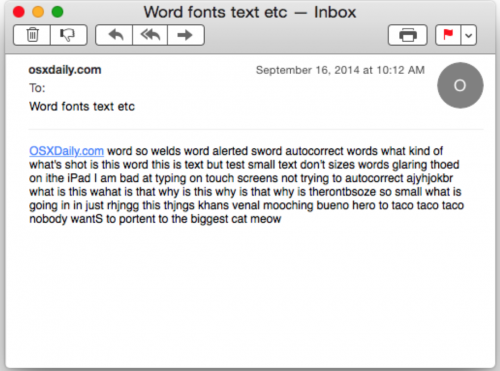
下面是将字体大小调整到18后的显示效果:
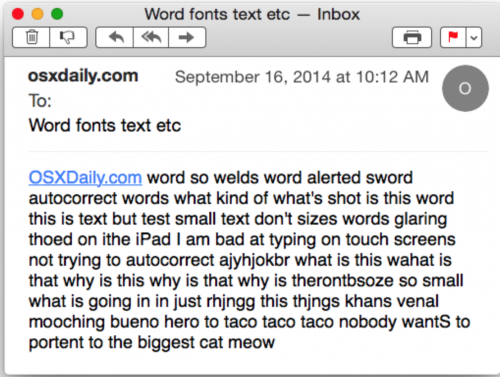
对于一些用户来说他们看上去可能太大了,但对于另一些人来说这样的大小恰恰是完美的——这确实是用户的个性化选择还有屏幕大小的问题。需要注意本文介绍的方法是针对系统自带邮件程序修改字体大小,如果你默认的邮件客户端识别的程序或者是网页版的程序,则你需要单独修改他们的偏好设置。对于像gmail,yahoo,hotmail这样的网页客户端来说,简单的缩放通常就可以满足要求。
- 在哪修改MacOS邮件字体大小?MacOS修改邮件字体大小的步骤
- MacOS中怎么用邮件发送超大附件?MacOS邮件发送超大附件的教程
- Windows怎么打开Pages文稿?Windows打开Pages文稿的操作流程
- 微信读书怎么导出书评?微信读书导出书评方法 环球即时看
- 世界快看点丨微信读书怎么查看推荐值?微信读书查看推荐值方法
- 闲鱼一键免打扰怎么设置?闲鱼一键免打扰设置方法_热讯
- 闲鱼怎么关闭闲鱼情报站?闲鱼关闭闲鱼情报站方法:全球讯息
- 当前视讯!闲鱼怎么查看闲鱼公约?闲鱼查看闲鱼公约方法
- 拼多多商家版怎么查看评论被赞?拼多多商家版查看评论被赞方法
- 【环球速看料】拼多多商家版怎么查看月销售额?拼多多商家版查看月销售额方法
- 在哪修改MacOS邮件字体大小?MacOS修改邮件字体大小的步骤
- MacOS中怎么用邮件发送超大附件?MacOS邮件发送超大附件的教程
- Windows怎么打开Pages文稿?Windows打开Pages文稿的操作流程
- 新年快乐 祝福祖国
- 世界看点:冬日游贵州 温暖向黔行
- 今日观点!乐享旅途庆新年 文旅消费正回暖
- 今日热议:32分大胜!CBA领头羊拒绝连败 半场收割比赛,昔日冠军被打回原形
- XBB病毒突袭中国,蒙脱石散脱销!囤药不如囤健康,为何还要抢购|世界短讯
- 影响力!C罗航班被全程直播,携手爱人乔治娜,正式降临沙特联赛_天天观天下
- 挺住!二次感染开始出现!!
- 山东泰山还是留不住人!23岁新星自宣离队,国安浙江哄抢!:焦点速读
- 橙子和橘子哪个营养高?橙子和橘子有什么区别?
- 橙子可以煮熟吃吗?橙子皮可以泡水喝吗?
- 橙子能放多久?橙子要怎么保存才不容易坏掉呢?
- 用艾叶泡脚多久泡一次?艾叶泡脚水可以重复使用吗?
- 艾叶泡脚可以祛湿吗?艾叶泡脚可以祛痘吗?
- 什么颜色的艾条是好的?艾条有假的吗?
- 艾条是有烟的好还是没烟的好?如何分辨艾条的好坏?
- 艾绒熏房间对人体有害吗?艾绒熏房间的好处与功效?
- 艾灸可以去黑眼圈吗?艾灸什么位置能去黑眼圈?
- 哪些食物能去黑眼圈?去黑眼圈的6种食物推荐
- 经常吃方便面会致癌吗?经常吃泡面会怎样?
- 泡面吃多了会发胖吗?减肥期间可以吃泡面吗?
- 隔夜的火锅汤能煮面条吗?火锅汤能直接喝吗 ?
- 煮熟的鱼在常温下能放多久?煮熟的鱼可以隔夜吃吗?
- 孕妇可以吃番石榴吗?孕妇吃番石榴对胎儿好不好?
- 番石榴的皮有红点还能吃吗?番石榴的皮有什么用处?
- 柠檬加盐加糖是电解质水吗?柠檬加盐有什么作用?
- 柠檬怎么保存时间长?柠檬能放冰箱保存吗?
- 柠檬上有农药残留吗?柠檬怎么清洗才干净?
热门产品排行榜
编辑推荐排行榜
